Manual d'usuari del portal eATIC
Com crear un nou tiquet
Crear un tiquet al portal de peticions d'eATIC és molt senzill. Només entrar us trobareu a la pestanya “ Nou tiquet” on disposeu de formularis per a les peticions més freqüents:
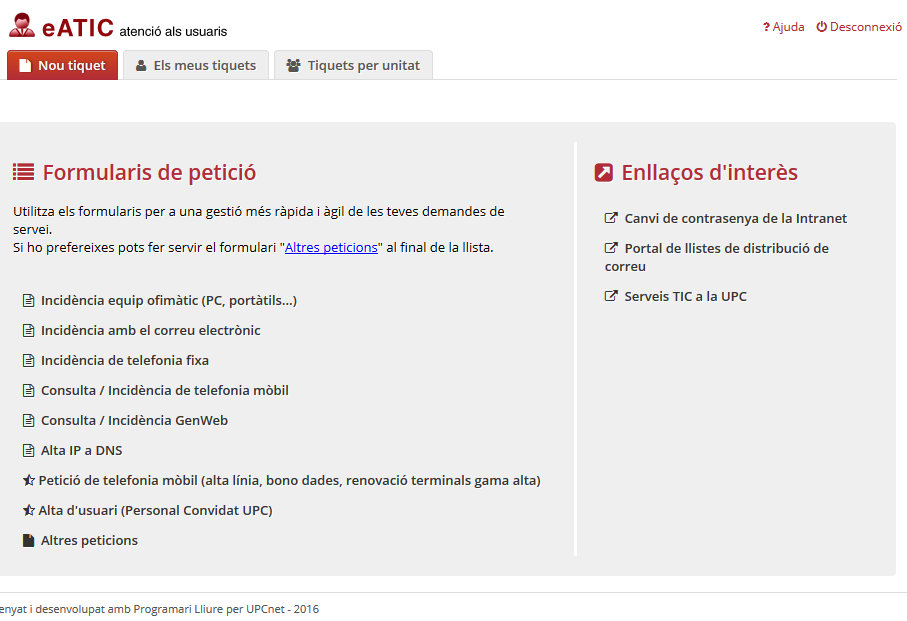
Trobareu diferents tipus de formularis:
![]() Formulari de petició: inclou camps específics per recollir informació addicional específica per aquell tipus de petició on pot ser obligatòria.
Formulari de petició: inclou camps específics per recollir informació addicional específica per aquell tipus de petició on pot ser obligatòria.
![]() Formulari de petició amb autorització requerida: per peticions que requereixen autorització, es mostra la relació de persones autoritzades de la unitat sol·licitant que podran validar la petició.
Formulari de petició amb autorització requerida: per peticions que requereixen autorització, es mostra la relació de persones autoritzades de la unitat sol·licitant que podran validar la petició.
![]() Formulari de nou tiquet estàndard: formulari de nou tiquet, no incorpora camps específics.
Formulari de nou tiquet estàndard: formulari de nou tiquet, no incorpora camps específics.
![]() Addicionalment podreu trobar Enllaços d'interès al marc dret de la pàgina per accedir a altres recursos web.
Addicionalment podreu trobar Enllaços d'interès al marc dret de la pàgina per accedir a altres recursos web.
Quan creeu un nou tiquet, per defecte es mostren les dades públiques de la vostra identitat i ubicació que consten als sistemes d'identitat de la UPC. Podeu modificar l'e-mail o telèfon que es mostren per defecte, i al camp "Dades de contacte" podeu afegir dades alternatives o informació addicional, com per exemple, un horari de contacte. Les dades que introduïu seran les que es faran servir per contactar amb vosaltres.
Si heu seleccionat un formulari de petició, veureu a més una sèrie de camps per recollir les dades específiques per al tipus concret d'incidència / petició que correspongui al vostre cas.
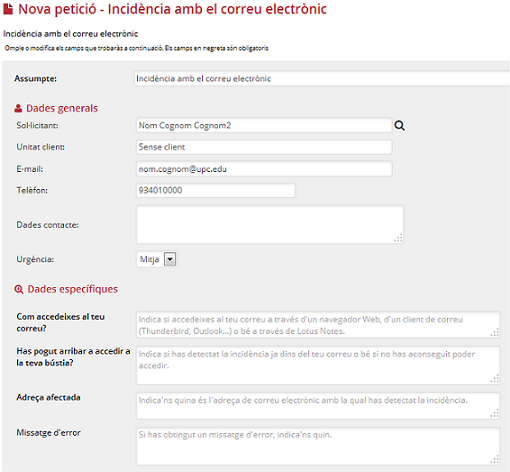
Un cop afegida tota la informació necessària i informats els camps d'Assumpte i Descripció només resta clicar sobre el botó "Desar" i veureu el tiquet ja creat.
Si el formulari que heu escollit requereix autorització i no sou usuari autoritzat, us apareixerà un avís al final del formulari demanant escollir a la persona autoritzada de la vostra unitat que validarà la petició.
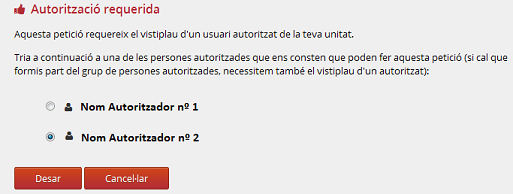
Un cop deseu el formulari, el tiquet quedarà en estat "pendent d'autoritzar" fins que l'autoritzador escollit validi o denegui la petició. Ho pot fer accedint al tiquet on veurà els botons "Autoritzar petició" i "Rebutjar petició".
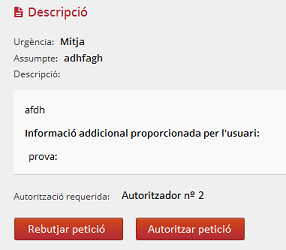
Quan la petició sigui validada passarà automàticament a estat “Obert” i es continuarà amb la resolució. Si per el contrari l'autoritzador rebutja la petició, el tiquet passarà automàticament a estat tancat.
En qualsevol moment podeu afegir comentaris al vostre tiquet obert o pendent escrivint al camp "Afegir Comentari" i prement el botó "Afegir comentari"

Podeu annexar fitxers als vostres tiquets oberts o pendents, per exemple, documents o captures de pantalla com a informació complementaria. Per fer-ho seleccioneu la pestanya "Annexes", on us apareixerà una pantalla per cercar i seleccionar el fitxer a annexar. Un cop seleccionat només resta que premeu sobre el botó "Afegir" per que quedi afegit al vostre tiquet.
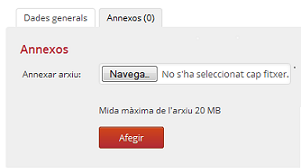
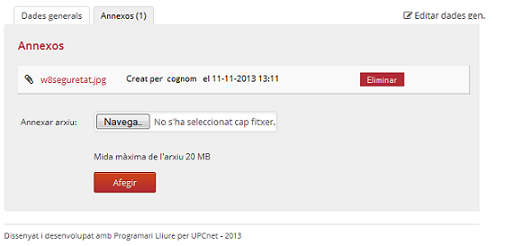
Crear un tiquet a nom d’una altra persona
El PAS, PDI i personal convidat pot crear tiquets a nom d’un altre usuari de la seva unitat. Per fer-ho cal seguir les mateixes passes que si fos un tiquet propi. Cliqueu amb el ratolí sobre la icona amb una lupa que apareix a la dreta del camp “Sol·licitant”. Us apareixerà la següent finestra per fer realitzar la cerca de l’usuari:
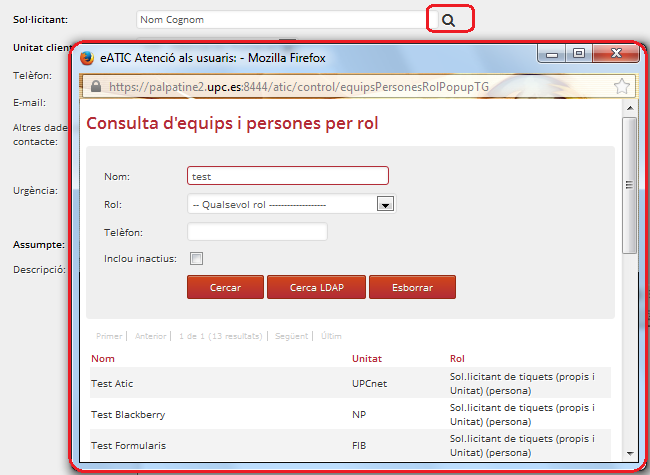
Es mostraran resultats segons els criteris de cerca que haguem introduït. No és imprescindible indicar el nom complert del sol·licitant a cercar però a nom més curt major nombre de coincidències).
(1). IMPORTANT: Tot i que aparentment podeu seleccionar qualsevol usuari , el sistema només deixarà crear tiquets dels sol·licitants que siguin de la vostra pròpia unitat client. Si aquesta relació no es compleix el sistema ens retornarà un error al finalitzar la creació del tiquet i no el crearà
Cercar tiquets
La pestanya "Els meus tiquets" mostra els tiquets que teniu actius (en estat obert o pendent). Dins d'aquest mateix apartat podeu realitzar cerques simples com ara els darrers tiquets tancats o els tiquets d'un període determinat.
Per defecte, les cerques de tiquets tancats es restringeixen als que tenen una antiguitat màxima de cinc dies. Si voleu cercar tiquets amb data de tancament anterior, heu de desmarcar la casella que apareix tot just a sota del camp d'estat.
Disposeu de l'opció de cerca avançada per cercar a partir d'altres camps (cerca per assumpte o codi de tiquet).
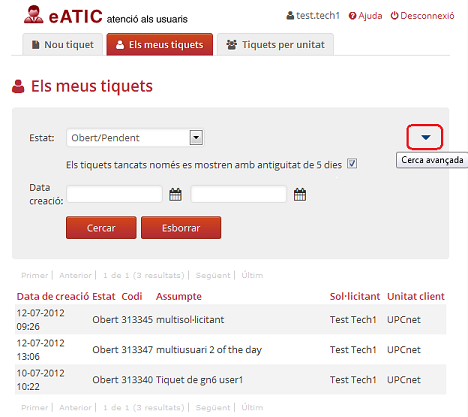
El PAS, PDI i Personal Vinculat pot veure la pestanya "Tiquets per unitat" que mostra els tiquets actius (oberts o pendents) dels usuaris de unitat.
Per seleccionar un "Sol·licitant/Creador" diferent, premeu sobre la icona que té una lupa.
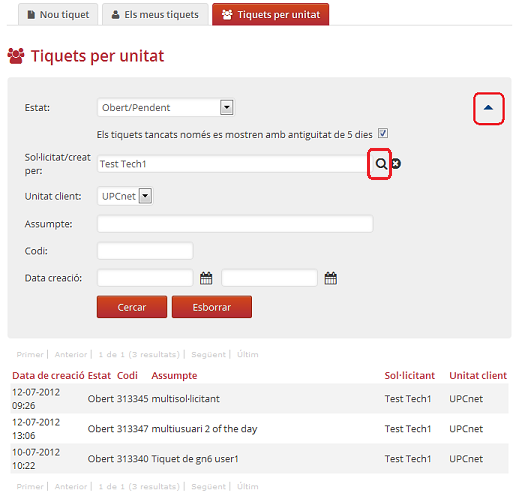
Apareixerà una finestra per cercar l'usuari (no és imprescindible indicar el nom complert del sol·licitant a cerca, això si, a nom més curt major nombre de coincidències).
Comparteix: